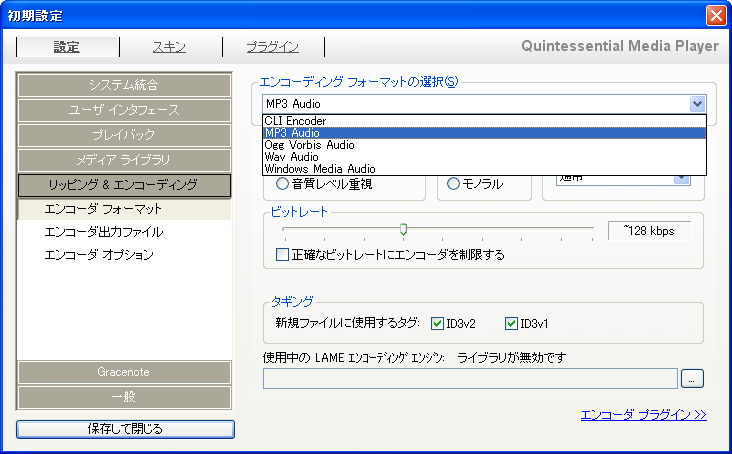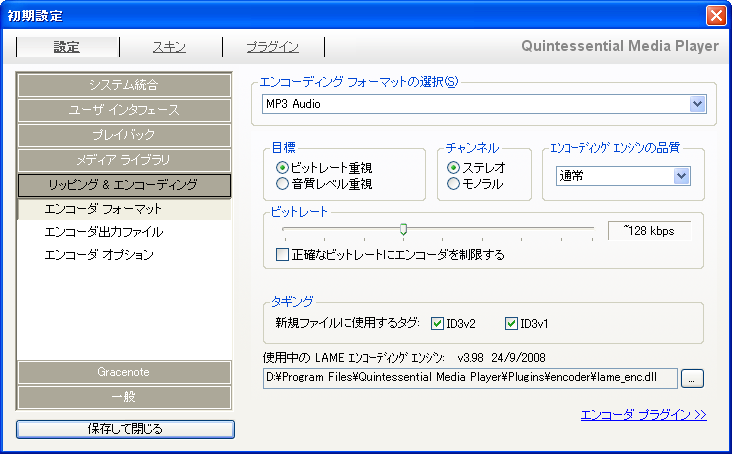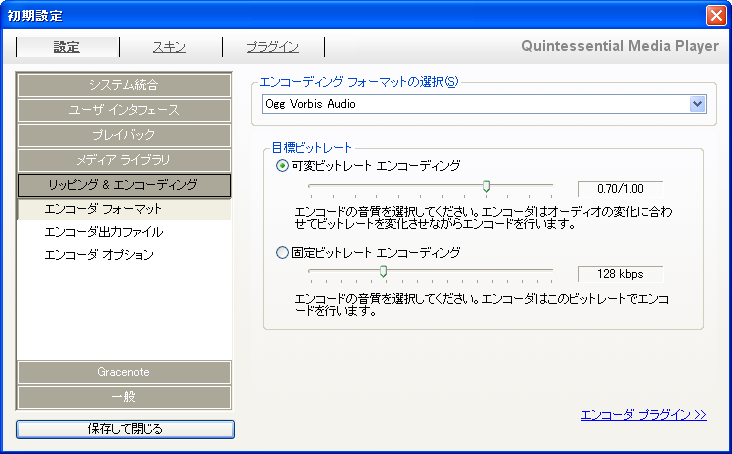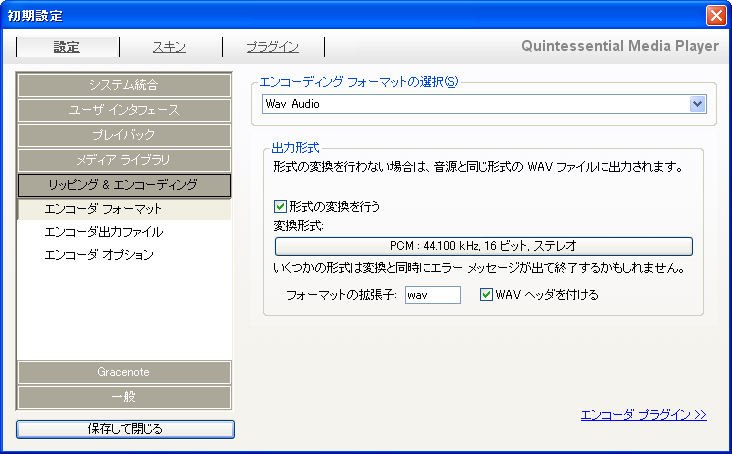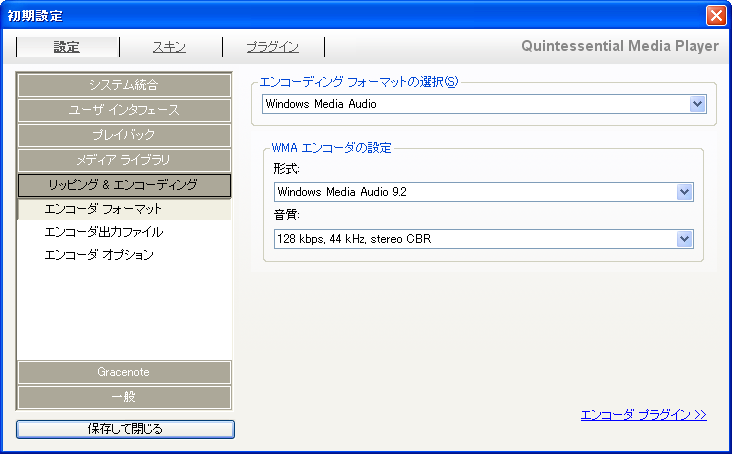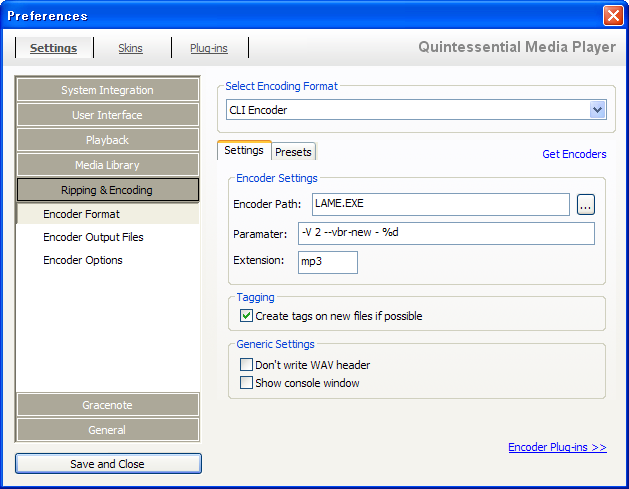Quintessential Player のエンコーダー解説です。
目次
基本情報 
入力対応フォーマット 
- QCD・QMPで再生可能なオーディオフォーマットすべて。
標準で対応していないフォーマットは別途インプットプラグインを入れてください。
出力対応フォーマット 
- WAV、MP3、WMA、Ogg Vorbis には標準で対応。
CLI Encoder プラグインを入れると AAC(aac/mp4/m4a)、FLAC、Monkey's Audio(APE)、WavPack(WV)、The True Audio(TTA)、Speex(SPX)、OptimFrog(OFR/OFS)、Musepack(MPC)などにもエンコード可能です。詳しくはこちらのリストを参照してください。
補足情報 
- 多くのエンコーダーは高解像度(高ビット深度)にデコードされた音源からのエンコードに対応していません。
- Quinnware BASS を使用している場合は、High Resolution Output (高解像度出力)のチェックを外してみてください。
- QPlugins BASS を使用している場合は、Output method (出力方法)を Decoding に、Resolution (解像度)を 16bit に、Dithering (ディザリング)をチェックオフに変更してみてください。
- 対応ビット深度(最高)*1
MP3 Audio 16, Ogg Vorbis Audio 16, Windows Media Audio 16, CLI Encoder (LAME 16, GOGO 16, FAAC 32, Nero 32, oggenc 32, aoTuV 16, FLAC 16, TAK 16)
- 関連FAQ
実際にリッピングやエンコードを行う 
必要なもの
- CDやオーディオファイル = 音源
- 1.の音源をデコード(再生)できるインプットプラグイン
- エンコーダー
あらかじめエンコーダーの設定などもやっておきます。
手順
エンコーディング関連の設定 
エンコーディング関連の設定は
QCD: Preference -> Settings -> Encoder
QMP: Preference -> Settings -> Ripping & Encoding
より行います。
Encoder Format (エンコーダー フォーマット) 
エンコーダーの選択と設定。
「Select Encoding Format (エンコーディング フォーマットの選択)」のプルダウンメニューより使用したいエンコーダーを選択してください。
利用可能なエンコーダーはこちらをご覧ください。
エンコーダーの設定
Encoder Output Files (エンコーダー出力ファイル) 
出力ファイルの保存場所とファイル名テンプレートの設定。
出力ファイルを保存するルート(最上位)のフォルダを横長のボタンから指定します。
次に[New / Edit(新規/編集)]ボタンからフォルダ名とファイル名のテンプレートを作成して、プルダウンリストから選択します。
テンプレートエディタの使用方法はこちらをご覧ください。
MP3 Audio 
MP3のエンコーダー プラグインにはいくつかありますが、ここではQMP標準搭載の「Quinnware MP3 Encoder (Lame)」について解説します。*2
名前からもわかるとおり、このエンコーダーは LAME というエンコーダーのライブラリ (lame_enc.dll) を使って MP3 エンコードを行います。ただし、lame_enc.dll は QMP には添付されていないので、「RareWares
というエンコーダーのライブラリ (lame_enc.dll) を使って MP3 エンコードを行います。ただし、lame_enc.dll は QMP には添付されていないので、「RareWares 」などからダウンロードしてきてください。
」などからダウンロードしてきてください。
注意: QMP は 32bit プログラムのため、64bit 版の lame_enc.dll は利用できません。64bit と書かれていない方の LAME (32bit 版) を利用してください。
lame_enc.dll を任意の場所に保存後、設定ウィンドウの[...]より保存場所を指定します。正しく認識されると、スクリーンショットのように LAME のバージョンが表示されます。
Target (目標) 
ビットレートと音質のどちらを重視したいか選んでください。
- Aim for bitrate (ビットレート重視)
固定ビットレート(CBR)または平均ビットレート(ABR)でエンコーディングを行います。 - Aim for quality level (音質レベル重視)
可変ビットレート(VBR)でエンコーディングを行います。
Aim for bitrate (ビットレート重視) 
固定ビットレート(CBR)または平均ビットレート(ABR)でエンコーディングを行います。
Bitrate (ビットレート)
固定ビットレート(CBR)または平均ビットレート(ABR)でエンコーディングを行うときのビットレートをスライドバーで調整してください。
スライドバーは右にスライドするほどビットレートが高くなりファイルサイズも大きくなります。
- CBRエンコード時の音質とビットレート
- ※CBRは設定値が表の同じ行内なら結果と同じビットレートになりファイルのサイズやハッシュも一致します。
設定値(※) 結果 音質 8 ~ 12kbps 8kbps 最低音質 13 ~ 20kbps 16kbps 21 ~ 28kbps 24kbps 29 ~ 36kbps 32kbps ↓↓↓↓ 37 ~ 44kbps 40kbps 45 ~ 52kbps 48kbps 53 ~ 60kbps 56kbps 61 ~ 72kbps 64kbps ↓↓↓↓ 73 ~ 88kbps 80kbps 89 ~ 104kbps 96kbps 105 ~ 120kbps 112kbps 121 ~ 144kbps 128kbps ↓↓↓↓ 145 ~ 176kbps 160kbps 177 ~ 208kbps 192kbps 209 ~ 240kbps 224kbps 241 ~ 288kbps 256kbps ↓↓↓↓ 289 ~ 320kbps 320kbps 最高音質
- ABRエンコードエンコード時の音質とビットレート
- ABRなのでビットレートの平均が設定値(~xxx kbps)にできるだけ近くなるようにエンコードされますが、多少ずれることがあります。
※[音質レベル重視]の設定値によってファイルサイズが同じでハッシュの異なるMP3が生成されますが、MP3→WAVへデコード(変換)を行うとハッシュも一致するため品質に差はないと思われます。*3
- Restrict encoder to this exact bitrate (正確なビットレートにエンコーダーを制限する)
- ☑チェックオン: CBRでエンコードが行われます。
- ☐チェックオフ: ABRでエンコードが行われます。(ビットレート表示が~xxx kbpsに変わります。)
次のステップ
Aim for quality level (音質レベル重視) 
可変ビットレート(VBR)でエンコーディングを行います。
Quality (音質)
可変ビットレート(VBR)でエンコーディングを行うときの音質をスライドバーで調整してください。
スライドバーは右にスライドするほど音質が良くなりファイルサイズも大きくなります。
VBRエンコード時の音質とビットレート
| 設定値 | 平均ビットレート(※1) | 音質 | コマンド(※2) |
|---|---|---|---|
| 10/100 | 73kbps | 最低音質 | -V 9 -lowpass 9.5 --vbr-new -b 32 |
| 20/100 | 106kbps | -V 8 -lowpass 12.5 --vbr-new -b 32 | |
| 30/100 | 113kbps | ↓↓↓↓ | -V 7 -lowpass 14.5 --vbr-new -b 32 |
| 40/100 | 137kbps | -V 6 -lowpass 15.5 --vbr-new -b 32 | |
| 50/100 | 152kbps | ↓↓↓↓ | -V 5 -lowpass 16.5 --vbr-new -b 32 |
| 60/100 | 166kbps | -V 4 -lowpass 17.5 --vbr-new -b 32 | |
| 70/100 | 180kbps | ↓↓↓↓ | -V 3 -lowpass 18 --vbr-new -b 32 |
| 80/100 | 214kbps | -V 2 -lowpass 18.5 --vbr-new -b 32 | |
| 90/100 | 245kbps | ↓↓↓↓ | -V 1 -lowpass 19 --vbr-new -b 32 |
| 100/100 | 273kbps | 最高音質 | -V 0 -lowpass 19.5 --vbr-new -b 32 |
※1. 音源やLameのバージョンで、平均ビットレートは変わります。おおよその数値として参考にしてください。
※2. コマンドライン エンコーダー「Lame」のパラメータ"-V n -lowpass n --vbr-new -b 32"相当の品質です。
次のステップ
その他の設定 
Channels (チャンネル)
- Stereo=ステレオ
※ジョイントステレオではありません。 - Mono=モノラル
Encoding engine quality (エンコーディング エンジンの品質)
Very High (slow) = 最高 (遅い)の方が圧縮率が高くなりファイルサイズが小さくなります。(CBRの圧縮率は同じ)
音質レベル重視(VBR)の場合
| 品質 (速度) | コマンド(※) |
|---|---|
| Low (fast) = 低 (速い) | -q 5 |
| Normal = 通常 | -q 0 |
| High = 高 | -q 0 |
| Very High (slow) = 最高 (遅い) | -q 0 |
ビットレート重視(ABR)の場合
| 品質 (速度) | コマンド(※) |
|---|---|
| Low (fast) = 低 (速い) | -q 9 |
| Normal = 通常 | -q 3 |
| High = 高 | -q 2 |
| Very High (slow) = 最高 (遅い) | -q 0 |
※コマンドライン エンコーダー「Lame」のパラメータ"-q"相当のものと思われます。CBRはEncoding settingsが残らないので不明。
Tagging (タギング)
- Create Tags on new files(新規ファイルに使用するタグ):
- ID3v2
- ID3v1
Using LAME encoding engine (使用中の LAME エンコーディング エンジン):
右の[...]より「lame_enc.dll」の保存場所を指定します。
正しく認識されると、Lameのバージョンと日付が表示されます。
簡易FAQ
- ジョイントステレオは使えますか?
いいえ、現状は無理です。 - パラメータは使えないんですか?
はい、使えません。 - じゃあ、どうすればいいの?
CLI Encoderをお使いください。
次のステップ
Ogg Vorbis Audio 
Ogg Vorbisのエンコーダーです。
ラジオボタンで使用したいエンコーディングを選択してスライドバーで音質を調整してください。スライドバーは右にスライドするほど音質が良くなりファイルサイズも大きくなります。
Target Bitrate (目標ビットレート)
- Variable Bitrate Encoding (可変ビットレート エンコーディング、VBR)
オーディオの変化に合わせてビットレートを変化させながらエンコーディングを行います。 - Constant Bitrate Encoding (固定ビットレート エンコーディング、CBR)
指定したビットレートでエンコーディングを行います。
次のステップ
WAV Audio 
WAVのエンコーダーです。
形式を変更するのであれば設定画面中央にある横長のボタンからお好みの形式を選択してください。
音楽CDからエンコードするのであれば標準設定から変更の必要はありません。
- 標準設定
- PCM : 44.100kHz, 16ビット, ステレオ (172 KB/秒)
次のステップ
Windows Media Audio 
Windows Media オーディオのエンコーダーです。
QCDをお使いの方はこちらよりエンコーダーのプラグインをダウンロードしてください。
形式と音質のプルダウンメニューより使用したいものを選んでください。
使用可能な形式はパソコンにインストールされているWindows Media Player やWindows Media エンコーダー
やWindows Media エンコーダー のバージョンによって異なります。
のバージョンによって異なります。
| 形式 | ビットレートタイプ | 圧縮方式 |
|---|---|---|
| Windows Media Audio 9.2 | CBR | 非可逆圧縮 |
| Windows Media Audio 9.2 (variable bitrate) | VBR | |
| ACELP.net | ? | |
| Windows Media Audio Voice 9 | ? | |
| Windows Media Audio 10 Professional | CBR | |
| Windows Media Audio 10 Professional (variable bitrate) | VBR | |
| Windows Media Audio 9.2 Lossless (variable bitrate) | VBR | 可逆圧縮 |
CBR=固定ビットレート、VBR=可変ビットレート
表はXP SP3+WMP11の場合です。
音質はプルダウンリストの下方に行くほど高音質ですが、音源が通常の音楽CD(CD-DA)ならば
- サンプリングレート: 44 kHz (44.100 kHz)
- チャンネル: 2 channel (stereo)
- ビット深度: 16 bit
なものから選ぶと良い。
メモ
- WMAのProfessionalやLosslessには未対応なデバイスが多いようなので注意
次のステップ
CLI Encoder 
CLI Encoder プラグインとはコマンドライン形式のエンコーダー(以下、コマンドライン エンコーダー)を使ってエンコードできるプラグインです。
あらかじめ複数のコマンドライン エンコーダー用プリセットが用意されているので簡単にエンコードを行うことができます。
※コマンドライン エンコーダーは別途ダウンロードしてください。
ダウンロード
Settings 
設定タブ。
ここに記入されてある内容で CLI Encoder はエンコードを行います。
Encoder Settings
ここでエンコーダーのパラメータなどを設定できますが、詳しくない場合はプリセットをお使いください。
Encoder Path: 「...」よりコマンドライン エンコーダーの保存場所を指定してください。
parameter: パラメータの設定(詳細はエンコーダーのヘルプや解説サイトを参考にしてください。)
Extension: 拡張子
Tagging
QCDやQMPのタグ付け機能を使います。
- Create tags on new files if possible
もし可能なら新規ファイルにタグを付けます。
※標準では対応していないフォーマットに初めてエンコードするときはタグエディタに拡張子を登録するのを忘れないように。
Generic Settings
- Don't write WAV header
WAVヘッダを付与しない - Show console window
コマンドプロンプトウィンドウを表示する
Presets 
プリセットタブ。
ここで使用したいプリセットを選択します。リスト内のアイテムをダブルクリックすると設定タブにプリセット内容がコピーされます。
プリセットなので基本的に変更は不要なのですが、Encoder Path (エンコーダー パス)だけはあらかじめ保存場所を指定しておいた方が手間が省けていいと思います。
ボタン
- New
プリセットを追加します。
(新しいコマンドライン エンコーダーのプリセットを作るときは他のエンコーダーの名前にフォーカス後2回「New」を押してください。) - Delete
プリセットを削除します。 - Load
プリセットファイルを読み込んでインポート。 - Save
プリセットを保存します。
Tips
- プリセット名の変更
変更したい名前にフォーカス後もう一度クリックまたは[F2]キーを押してください。
Presets Content
あらかじめ設定されているパラメータなどが表示されます。
Encoder Path: 「...」よりコマンドライン エンコーダーの保存場所を指定してください。
parameter: パラメータの設定 (詳細はコマンドライン エンコーダーのヘルプや解説サイトを参考にしてください。)
Extension: 拡張子
- Update
プリセットの内容*4を変更したならこのボタンを押して更新してください。
次のステップ
コマンドライン エンコーダー リスト 
バイナリ(XXX.exe)のリンクからコマンドラインエンコーダーをダウンロードできます。(リンク先は一例*5,*6)
lossy=非可逆圧縮、lossless=可逆圧縮
| フォーマット (プリセット) | エンコーダー | 拡張子 | 圧縮 方式 | 備考 | ||
|---|---|---|---|---|---|---|
| 名前/開発元 | バイナリ | 最新バージョン | ||||
| AAL | TraConv | TraConv.exe | ver.111029 / 2011.10.29[e] | oma | lossless | x-アプリ 等の Sony Media Library Earth を含むソフトが必要。 等の Sony Media Library Earth を含むソフトが必要。 |
| ATRAC3 / ATRAC3plus | lossy | |||||
| AAC | 3gp | |||||
FAAC | FAAC.EXE | 1.28 / 2010-05-25[e] | mp4, m4a, aac | AAC-LC | ||
Nero AAC コーデック | neroAacEnc.exe | 1.5.4.0 / 2010-02-18[e] | mp4, m4a | LC-AAC、HE-AAC、HE-AAC v2 | ||
| DivX Plus HD AAC Encoder | DivXAACEnc | Beta 1 / 05/06/2013[e] | aac | |||
| DivX AAC Encoder | DivXAACEnc | Beta 1 / 08/11/2009[e] | ||||
| qtaacenc | qtaacenc.exe | 20110816[e] | m4a | QuickTime 7.6.2 以降が必要。 7.6.2 以降が必要。 | ||
| fhgaacenc | fhgaacenc.exe | 20120624[e] | m4a, aac | Winamp が必要。 が必要。 | ||
| fdkaac | fdkaac_autobuild.zip (fdkaac.exe  ) ) | 0.6.1 / 2014/09/12[e] | ||||
qaac | qaac.exe | 2.47 / 2015/02/15[e] | QuickTime 7.7.1 以降または iTunes 10.5 7.7.1 以降または iTunes 10.5 以降の "Apple Application Support" ライブラリが必要。 以降の "Apple Application Support" ライブラリが必要。 | |||
| ALAC | lossless | |||||
refalac.exe | 1.47 (qaac 2.47) / 2015/02/15[e] | m4a | Apple Lossless Audio Codec sources ベース ベース | |||
CUETools | CUETools. ALACEnc.exe  | 1.0.0.0 / 2014-07-04[e] | FFmpeg ベース? | |||
| FFmpeg や iTunesEncode でも作成できます。 | ||||||
| MPEG-4 ALS | mp4alsRM23.exe | 23 / 2011/01/29[e] | als | lossless | ||
| FLAC | FLAC | Xiph.org SourceForge.net  | 1.3.1 / 2014-11-27[e] | flac, ogg | lossless | |
RareWares | 1.3.1 / 2014-11-28[e] | |||||
FLACCL (旧名: FlaCuda) | CUETools. FlaCuda.exe  | #.91 (2.0.9) / 2010-05-18[e] | flac | NVIDIA CUDA に対応した GPU が必要。 が必要。 | ||
| CUETools. FLACCL.cmd.exe  | 2.1.5 / 2014-07-04[e] | OpenCL 対応環境*7が必要。 | ||||
Flake | flake.exe | 0.11 / 2007-08-05[e] | ||||
CUETools.Flake.exe | 1.0.0.0 / 2014-07-04[e] | |||||
fpFLAC | Fiber Pool | 1.0.0.23 / 2010-09-15[e] | マルチスレッド対応。 64 bit OS 専用。 | |||
| LPAC |  | 1.40[e] | pac | lossless | MPEG-4 ALS に生まれ変わりました | |
| Monkey's Audio | MAC.EXE | 4.16 / March 24, 2015[e] | ape | lossless | ||
| MP2 | TwoLAME | twolame.exe | 0.3.13 / 2010-03-27[e] | mp2 | lossy | 未確認 |
| MP3 | LAME | RareWares | 3.99.5 / 2014-05-22[e] | mp3 | lossy | |
RareWares | 3.100.alpha2 / 2013-12-18[e] | |||||
tmkkの物置き | 3.99.5 / 2012-02-29[e] | SSE 最適化 | ||||
fpMP3Enc | RareWares | 1.0.0.20 / 2009-12-07[e] | マルチスレッド対応 | |||
午後のこ~だ | gogo.exe | 3.13 / 2004-05-25[e] | ||||
| mp3サラウンド | all4mp3.jp | mp3sEncoder.exe | v1.5[e] | lossy | 配布終了 | |
| mp3HD | mp3hdEncoder.exe | v1.5.0 / 2010-02-02[e] | lossless | |||
| Musepack | MPPENC.EXE | 1.30.0 / 2009.02.26[e] | mpc | lossy | ||
| Ogg Opus | opus-tools | Opus Codec | 0.1.9 / 2014-06-13[e] | opus | lossy | 公式版 |
RareWares | 0.1.9 / 2014-07-03[e] | SSE 最適化 | ||||
| Ogg Vorbis | Oggenc using libVorbis | oggenc2.exe | 2.88 (v1.3.5) / 2015-09-10[e] | ogg | lossy | |
| Oggenc using aoTuV | oggenc2.exe | 2.88 (b6.03 2015) / 2015-09-10[e] | ||||
| Oggenc using aoTuV (Lancer Builds) | oggenc2.exe | 2.88 (b6.03 2015) / 2015-09-08[e] | ||||
| Lancer | oggenc2.exe | 20061110[e] | SSE 最適化 | |||
| aoTuV | venc.exe | Beta6.03 (2015) / 2015/08/10[e] | ||||
| OptimFrog | Lossless | OFR.EXE | 4.910b / 2011-02-10[e] | ofr | lossless | |
| DualStream | OFS.EXE | ofs | lossy | 非可逆+差分(ofc)でロスレス化可能。 | ||
| Speex | SPEEXENC.EXE | spx | lossy | |||
| TAK | (T)om's lossless (A)udio (K)ompressor | Takc.exe @Hydrogenaudio  @公式  | 2.3.0 / 2013-06-18[e] | tak | lossless | |
| TTA | TTA ANSI-C/C++ library | tta.exe | 2.1 / 2011-05-12[e] | tta | lossless | |
| TTA compressor | TTAENC.EXE | 3.4.1 / 27.07.2007[e] | ||||
| WavPack | WAVPACK.EXE | 4.75.2 / 2015-10-05[e] | wv | lossless | 非可逆+差分(wc)のハイブリットもあり。 | |
| WMA | Command-line WMA encoder | WMAEncode.exe | 0.2.9b / 2013/02/28 | wma | ||
| lossyWAV | lossyWAV.exe | 1.4.0 / 2014-10-02[e] | lossy.flac, lossy.tak, ... | lossy | ||
lossyWAV.exe @開発スレッド | ||||||
| おまけ | エンコーダー | バイナリ | 対応フォーマット | 備考 | ||
FFmpeg | お気に入りの動画を携帯で見よう | libavcodec が対応しているオーディオコーデック | 動画・音声変換ソフト | |||
Zeranoe FFmpeg builds | ||||||
Libav | avconv.exe | |||||
iTunesEncode | iTunesEncode.exe | AAC / WAV / MP3 / AIFF / ALAC | iTunesのエンコーダーをCLI経由で使える。iTunesが必要。 | |||
プリセット例 
CLI Encoder プラグインにプリセットがあるエンコーダーは一部を除きパラメータを省いています。
ここに書いてあるパラメータは動作確認時のもので推奨値ではありません。*8
詳しくは各コマンドライン エンコーダーのヘルプや解説サイトをよく読み、自分の好みにあったパラメータ設定を見つけてください。
Tips
- "-": 標準入力(Stdin)。パイプライン対応エンコーダーの多くで入力ファイルの代わりに利用できる。
- "%d": 出力ファイル。出力ファイル名の代わりに指定する。
- "%s": 入力ファイル。パイプラインに非対応のエンコーダーでは"-"ではなくこちらを使う。
- タグ付けはQCDやQMPの機能を利用できるので、タグ付け用パラメータは設定しなくてよい。
- 多くのコマンドライン エンコーダーはコマンドプロンプトでパラメータを付けないで実行するとヘルプを表示できる。(-helpや--helpを付けることもある)
- Lameの場合
/* コマンドプロンプトにそのまま表示 */ lame.exe --help
- Lameの場合
/* 表示内容をテキストファイルに保存 */ lame.exe --help > lame_help.txt
AAC 
拡張子がaacなAACにはID3タグを付けて利用することもできるが、再生時間が正しく表示されないなどの不具合が発生することがあるので注意。タグを付けるならmp4コンテナに格納した方がよい。
- FAAC
エンコーダー: FAAC.EXE- mp4コンテナに格納する場合
パラメータ: -w -q 150 -c 21000 - -o %d (プリセットより)
拡張子: m4a / mp4
- mp4コンテナに格納する場合
- mp4コンテナに格納しない場合 (ADTS AAC)
パラメータ: -q 150 -c 21000 - -o %d
拡張子: aac
- mp4コンテナに格納せず、ADTSヘッダーも付けない場合 (RAW AAC)
パラメータ: -r -q 150 -c 21000 - -o %d
拡張子: aac
- Nero AAC (Nero Digital Audio)
エンコーダー: neroAacEnc.exe
パラメータ: -q 0.5 -if - -of %d
拡張子: m4a / mp4 (どちらでも良い)
備考:
-q 0.5 はデフォルト値なので省略可能。
- qtaacenc: a command-line QuickTime AAC encoder for Windows
エンコーダー: qtaacenc.exe
パラメータ: --tvbr 100 --highest - %d
拡張子: m4a
- fhgaacenc: A CLI forntend for enc_fhgaac.dll in WinAmp
エンコーダー: fhgaacenc.exe- MPEG-4 (default)
パラメータ: - %d
拡張子: m4a
- MPEG-4 (default)
- ADTS
パラメータ: --adts - %d
拡張子: aac
- qaac
エンコーダー: qaac.exe
パラメータ: -V 100 -q 2 - -o %d
拡張子: m4a
使用方法: qaac usage (英語)
(英語)
- fdkaac
エンコーダー: fdkaac.exe
使用方法: README (英語)
(英語)
- M4A (default)
パラメータ: -m3 - -o %d
拡張子: m4a
- M4A (default)
- ADTS
パラメータ: -m3 -f2 - -o %d
拡張子: aac
- DivX AAC
エンコーダー: DivXAACEnc
パラメータ: 上よりCBR(LC)、VBR、CBR(HEv1)、CBR(HEv2)-i - -o %d -b 128 -i - -o %d -v 4 -i - -o %d -e 1 -b 64 -i - -o %d -e 2 -b 40
拡張子: aac
備考:
動作未確認
- iTunesEncode
エンコーダー: iTunesEncode.exe
パラメータ: -e "AAC Encoder" -i %s -o %d
拡張子: m4a
備考:
-e "AAC Encoder" はデフォルト値なので省略可能。
ALAC (Apple Lossless Audio Codec) 
- qaac
エンコーダー: qaac.exe
パラメータ: -A - -o %d
拡張子: m4a
使用方法: qaac usage (英語)
(英語)
- refalac
エンコーダー: refalac.exe
パラメータ: %s -o %d
拡張子: m4a
使用方法: refalac usage (英語)
(英語)
- CUETools.ALACEnc
エンコーダー: CUETools.ALACEnc.exe
パラメータ: -5 %s -o %d
拡張子: m4a
備考: -5は圧縮レベル(0~10)のデフォルト値。省略可能。
- FFmpeg / Libav
エンコーダー: FFmpeg (ffmpeg.exe) (rev.15611で動作確認しました。) / Libav (ffmpeg.exe)
パラメータ: -i - -acodec alac -vn %d
拡張子: m4a
備考:
※rev.14913(前後)より若いバージョンの ffmpeg.exe は ALAC エンコードに非対応。
- iTunesEncode
エンコーダー: iTunesEncode.exe
パラメータ: -e "Lossless Encoder" -i %s -o %d
拡張子: m4a
備考:
iTunes 持っていないので動作未確認。
MPEG-4 ALS (MPEG-4 Audio Lossless Coding) 
エンコーダー: mp4alsRM23.exe
- als
パラメータ: %s %d
拡張子: als - MP4 ファイル形式
パラメータ: -MP4 %s %d
拡張子: mp4
FLAC 
- FLAC
- FlaCuda / FLACCL
エンコーダー: CUETools.FlaCuda.exe / CUETools.FLACCL.cmd.exe
パラメータ: -5 %s -o %d
拡張子: flac
備考: -5は圧縮レベル(0~11)のデフォルト値。省略可能。
パイプラインエンコード(-5 - -o %d)にも対応しているようだが、テスト環境では出力ファイルが消失した*9。FLACCL は動作未確認。
- Flake
エンコーダー: flake.exe
パラメータ: -5 - -o %d
拡張子: flac
備考: -5は圧縮レベル(0~12)のデフォルト値。省略可能。
- fpFLAC
エンコーダー: C:\Program Files\ThinkMeta\fpStream\fpFLAC.exe
パラメータ: -8 -f %s %d
拡張子: flac
備考:
テスト環境(1.0.0.20 32-Bit)では正常に利用できず。
LPAC 
エンコーダー: lpac.exe
パラメータ: -4 %s %d
拡張子: pac
Monkey's Audio 
エンコーダー: MAC.EXE
拡張子: ape
MP3 
- 一般的なMP3
- LAME
エンコーダー: LAME.EXE
パラメータ: 上よりCBR、VBR--noreplaygain -b 320 - %d --noreplaygain -V 2 --vbr-new - %d
拡張子: mp3
- LAME
- 午後のこ~だ
エンコーダー: gogo.exe
パラメータ: -m j -v 5 stdin %d
拡張子: mp3
- iTunesEncode
エンコーダー: iTunesEncode.exe
パラメータ: -e "MP3 Encoder" -i %s -o %d
拡張子: mp3
- 可逆フォーマットなMP3
- mp3HD
エンコーダー: mp3hdEncoder.exe
パラメータ: -if %s -of %d -br 128000
拡張子: mp3
備考:
mp3と後方互換のある可逆フォーマット。
不可逆再生時用のビットレートを"-br xxx000"で指定する。上記のパラメータでは128kbps。
- mp3HD
Musepack 
- MPC
エンコーダー: MPPENC.EXE
拡張子: mpc
Ogg Opus (Opus Codec) 
エンコーダー: opusenc.exe
パラメータ: - %d
拡張子: opus
Ogg Vorbis 
- Oggenc2 using libVorbis / Oggenc2 using aoTuV / Lancer
エンコーダー: OGGENC.EXE ( = oggenc2.exe)
パラメータ: -q 4 - -o %d (プリセットより)
拡張子: ogg - aoTuV
エンコーダー: venc.exe
パラメータ: -q4 - %d
拡張子: ogg
備考:
aoTuV(venc.exe)のパラメータはqの後ろにスペースを空けず、-oを付けない。
OptimFrog 
Speex 
エンコーダー: SPEEXENC.EXE
拡張子: spx
TAK 
TAK - Hydrogenaudio Knowledgebase
エンコーダー: Takc.exe
パラメータ: -e -p2 -ihs -v - %d
拡張子: tak
TTA 
エンコーダー: tta.exe
パラメータ: -e - %d
エンコーダー: TTAENC.EXE
パラメータ: -e -o %d %s
拡張子: tta
WavPack 
エンコーダー: WAVPACK.EXE
拡張子: wv
Windows Media Audio 
- Command-line WMA encoder (lvqcl)
エンコーダー: WMAEncode.exe / WMAEncode64.exe
拡張子: wma
ヘルプ: --help- WMA Standard (CBR 1-pass, 128kbps)
パラメータ:--codec std --mode cbr --b 128 - %d
--codec std, --mode cbr, --b 128 はそれぞれ既定値のため、省略可能。 - WMA Standard (CBR 2-pass, 128kbps)
パラメータ:--mode cbr2pass --allowstdin2pass - %d
標準入力 (stdin = '-') で 2-pass エンコードする場合は、--allowstdin2pass が必要。'%s' なら不要です。 - WMA Standard (VBR 1-pass, 品質ベース)
パラメータ:--mode vbr --q 90 - %d
- WMA Standard (VBR 2-pass, ビットレートベース)
パラメータ:--mode vbr2pass --allowstdin2pass --b 192 - %d
- WMA Professional
パラメータ:--codec pro - %d
- WMA Lossless
パラメータ:--codec lsl - %d
- WMA Standard (CBR 1-pass, 128kbps)
lossyWAV 
lossyWAV 1.3.0 Development Thread
LossyWAV - Hydrogenaudio Knowledgebase
- lossyFLAC
エンコーダー: C:\WINDOWS\system32\cmd.exe
パラメータ: /d /c lossyWAV.exe - --standard --silent --stdout|flac.exe - -b 512 -5 -f -o%d
拡張子: lossy.flac
備考:
lossyWAV.exeやflac.exeのパスに半角スペースが含まれる場合はダブルクオーテーション(")で囲ってください。
例 C:\"Program Files"\encoder\lossyWAV.exe - lossyTAK
エンコーダー: C:\WINDOWS\system32\cmd.exe
パラメータ: /d /c lossyWAV.exe - --standard --silent --stdout|Takc.exe -e -p2m -fsl512 -ihs - %d
拡張子: lossy.tak
備考:
lossyWAV.exeやTakc.exeのパスに半角スペースが含まれる場合はダブルクオーテーション(")で囲ってください。
例 C:\"Program Files"\encoder\lossyWAV.exe - lossyWV
エンコーダー: C:\WINDOWS\system32\cmd.exe
パラメータ: /d /c lossyWAV.exe - --standard --silent --stdout|wavpack.exe -hm --blocksize=512 --merge-blocks -i - %d
拡張子: lossy.wv
備考:
lossyWAV.exeやwavpack.exeのパスに半角スペースが含まれる場合はダブルクオーテーション(")で囲ってください。
例 C:\"Program Files"\encoder\lossyWAV.exe

 新規
新規 編集
編集 添付
添付 一覧
一覧 最終更新
最終更新 差分
差分 バックアップ
バックアップ 凍結
凍結 複製
複製 名前変更
名前変更 ヘルプ
ヘルプ